Diagnose
Präzise und professionelle Diagnosen durchführen
Führen Sie eine erweiterte Diagnose mit einem Klick durch und erstellen Sie einen Bericht über den Zustand einer Festplatte.
Verarbeitung unentdeckter Festplatten
Diagnose der Art des Fehlers
SMART der Disc
Schnelldiagnose « Quick Diag »
Vollständige Diagnose
Druckbarer Diagnosebericht
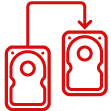
Klonen Sie nicht erkannte Windows-Festplatten mit 4 Klicks auf ein temporäres Medium, indem Sie defekte Sektoren isolieren.
Optimiertes Lesen
Verwendung des Puma Cloner Assistenten
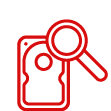
Ziel und Speichern von Dateien oder Ordnern von einer Festplatte zu Beginn eines Fehlers mit 4 Klicks
Verwendung des Puma Cloner Assistenten
Zielausrichtung und Extraktion
Erstellen einer Liste von wiederhergestellten Dateien
Ende des Extraktionsberichts
Korrekturlesen